Pentru a crea un calendar de evenimente, în acest articol vom folosi o extensie foarte populară și funcțională numită JEvents. JEvents este o componentă specială pentru crearea și gestionarea evenimentelor de pe site-ul dvs. sau, mai bine spus, evenimentele companiei dvs. În acest caz, utilizând extensia menționată mai sus, toate evenimentele sunt afișate într-un calendar special, astfel că utilizatorul vede imediat data începerii evenimentului sau a evenimentului, durata acestuia și, bineînțeles, data de încheiere. Extensia constă dintr-o componentă care este necesară pentru generarea de evenimente și un număr mare de module și plug-in-uri care sunt utilizate pentru a afișa evenimentele dvs. pe paginile părții de utilizator.
Deci, în primul rând, să setăm calendarul evenimentelor joomla, pentru aceasta mergeți la pagina de descriere a extensiei de pe linkul de mai sus.
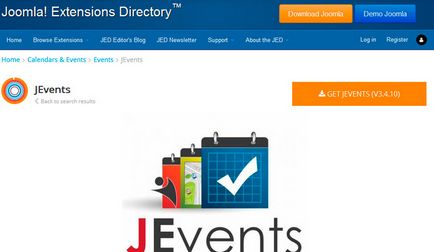
Apoi, faceți clic pe butonul "Descărcați" și accesați site-ul oficial al dezvoltatorului din secțiunea Descărcări.

Doriți să aflați cum să creați propriul șablon pe CMS Joomla de la zero
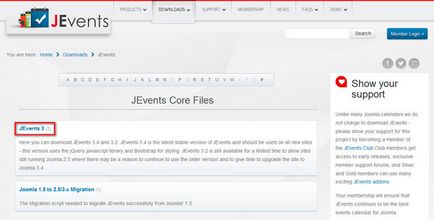
Alegem cea mai recentă versiune, dă clic pe titlul ei și pe pagina următoare accesează butonul de descărcare pentru extensie.
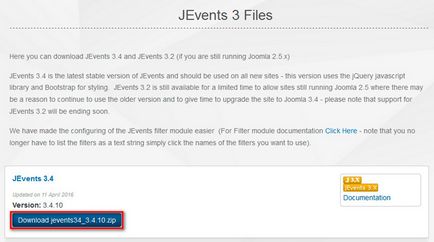
După descărcarea pachetului de instalare, mergeți la managerul de extensii Joomla și instalați-l în modul standard. Apoi, trebuie să rumeniți componenta instalată. Pentru aceasta, faceți clic pe link-ul "Traduceri" din meniul principal al site-ului dezvoltatorului.
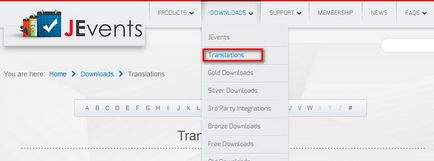
Iar în pagina următoare, selectați produsul pentru care doriți să descărcați pachetul de limbi.
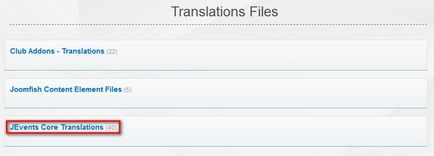
Apoi alegeți limba de interes și faceți clic pe titlul său pentru descărcare.
Apoi, instalați în CMS Joomla, utilizând managerul extensiei. Astfel, calendarul Joomla 3 a fost instalat cu succes și este gata de plecare. Deci, mergem la panoul de control, folosind elementul de meniu "Componente".
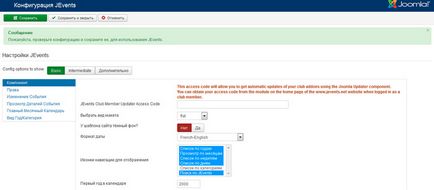

Doriți să aflați cum să creați propriul șablon pe CMS Joomla de la zero
Când porniți prima oară extensia, trebuie să efectuați o presetare, dar în mare măsură la nivelul de bază, este suficient să păstrați setările implicite. După aceasta, veți fi redirecționat către pagina principală a componentei.
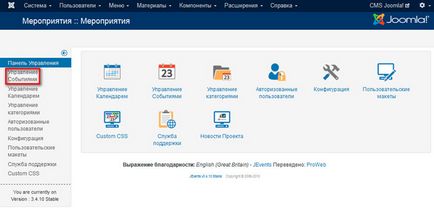
În Managerul evenimentelor, pentru a crea un eveniment nou, faceți clic pe butonul "Creați".
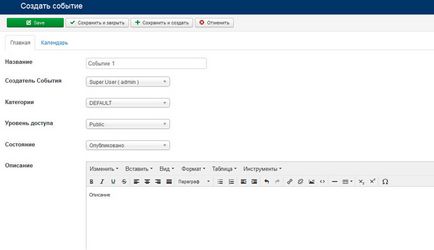
După crearea evenimentelor, le puteți afișa pe paginile părții de utilizator a site-ului sub forma unui calendar compact folosind un modul special. Deci, mergem la "Module Manager" Joomla, și selectați "JEvents Calendar" pentru editare.
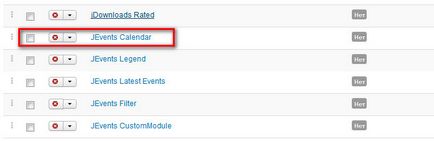
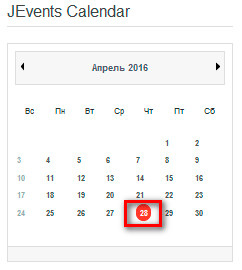
După cum puteți vedea, modulul, destul de informativ, arată evenimentele viitoare ale site-ului sau ale companiei. În acest caz, datele sunt afișate sub formă de linkuri către o pagină specială care descrie evenimentele asociate datei respective. Dacă un eveniment este legat de o dată, pe pagina de mai sus vom vedea un link către el.
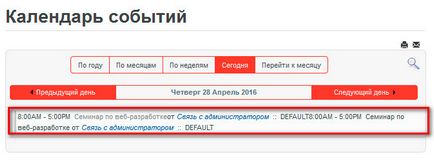
Dacă faceți clic pe titlul evenimentului, vom vedea descrierea completă.
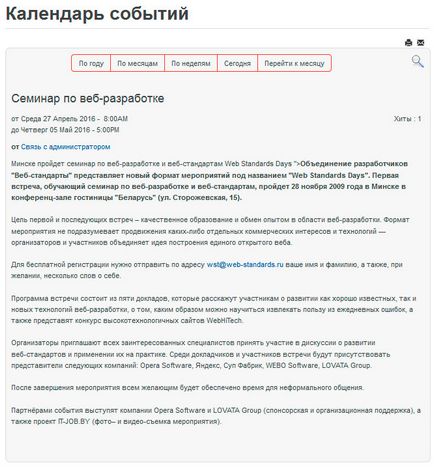
Astfel, calendarul Joomla 3 este implementat foarte simplu și rapid folosind o extensie specială JEvents. În acest sens, am luat în considerare doar capacitățile de bază ale acestei componente, dacă doriți să o studiați mai detaliat, veți beneficia de cursul nostru Joomla-Master. De la zero la șablonul premium.
Cele mai recente știri despre dezvoltarea IT și web pe canalul nostru de telegrame

Doriți să aflați cum să creați propriul șablon pe CMS Joomla de la zero
Este foarte simplu!

Doriți să aflați cum să creați propriul șablon pe CMS Joomla de la zero